Ako zaboravite šifru za iPad i više puta unesete pogrešan kod, uređaj može prikazati poruku "iPad nije dostupan". U ovom slučaju, jedini način za pristup zaključanom iPadu je resetiranje.
Pa, kako resetirati zaključani iPad? Ako smatrate da je teško obrisati zaključani iPad, pročitajte ovaj članak kako biste saznali o 5 praktičnih metoda.
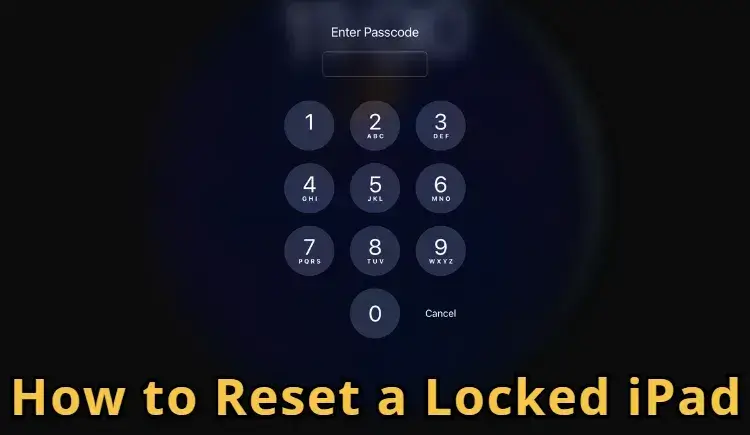
- LockWiper - Resetirajte zaključani iPad za nekoliko minuta [Bez ograničenja]
- iTunes [Isključivanje Find My je potrebno]
- iCloud [Omogućavanje Find My je potrebno]
- Drugi uređaj [Potrebna je lozinka Apple ID-a]
- Opcija brisanja iPada [Za iPadOS 15.2 i novije]
- Često postavljana pitanja o tome kako obrisati zaključani iPad
| Bodovi
|
|||||
|---|---|---|---|---|---|
Ocjena korisnika |
9.5 |
8.2 |
7.5 |
7.1 |
6.0 |
Find My |
Radi bilo da je Find My uključen ili isključen |
Potrebno isključiti Find My |
Potrebno uključiti Find My |
Potrebno uključiti Find My |
Nije potrebno uključivanje Find My |
Lozinka Apple ID-a |
Radi bez lozinke Apple ID-a |
Nije potrebno unositi lozinku Apple ID-a |
Potrebna lozinka Apple ID-a |
Potrebna lozinka Apple ID-a |
Potrebna lozinka Apple ID-a |
Ograničenje verzije iPada |
Kompatibilan sa svim modelima iPada |
 |
 |
 |
Za iPadOS 15.2 i novije |
Stopa uspjeha |
99% |
85% |
70% |
65% |
40% |
Kako resetirati zaključani iPad pomoću LockWiper-a?
Ako vam je potreban najbrži način za vraćanje iPada na tvorničke postavke kada je zaključan, ne propustite ovaj alat za resetiranje iPada - iMyFone LockWiper.
Za razliku od drugih metoda, LockWiper može lako resetirati vaš zaključani iPad bez lozinke u nekoliko minuta. Također, ne zahtijeva lozinku Apple ID-a niti funkciju Find My za vraćanje iPada na tvorničke postavke, što je potrebno kod drugih rješenja.
Da biste resetirali zaključani iPad sa stopom uspjeha do 99%, možete isprobati LockWiper ovdje!
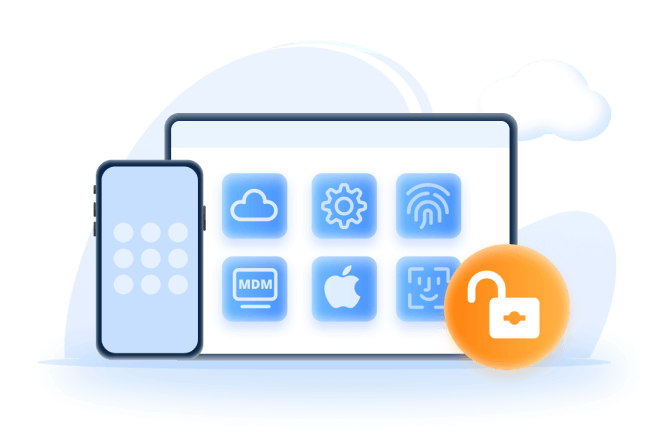
Ključne značajke alata za resetiranje zaključanog iPada:
- Bez ograničenja: Lako resetirajte zaključani iPad bez lozinke, bilo da je Find My uključen ili isključen.
- Potpuno resetiranje: Potpuno obrišite vaš zaključani iPad, možete kasnije postaviti iPad kao novi.
- Sve-u-jednom: Otključajte sve vrste zaključavanja ekrana iPada, uključujući sigurnosno zaključavanje i ekran "iPad nije dostupan".
- 100% sigurno: Obrišite zaključani iPad bez iCloud lozinke sa 100% sigurnošću.
- Ušteda vremena: Samo 5 minuta za vraćanje iPada na tvorničke postavke i brisanje svih podataka i postavki iPada.
- Široka kompatibilnost: Podržava sve modele iPada, uključujući iPad Mini/Air/Pro koji rade na iPadOS 17/18.
Ovdje su koraci kako resetirati zaključani iPad bez lozinke.
Prvo, preuzmite i instalirajte LockWiper na vaše računalo. Pokrenite ga, da biste kliknuli na gumb Počni otključavanje.
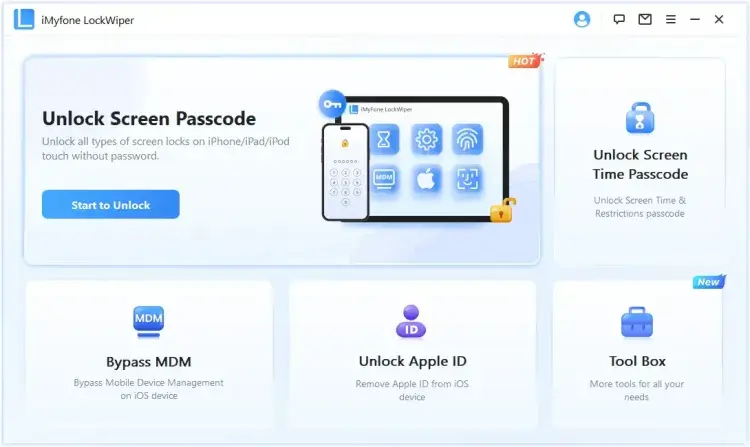
Korak 1: Koristite USB kabel za povezivanje vašeg uređaja i kliknite na gumb Počni za nastavak.
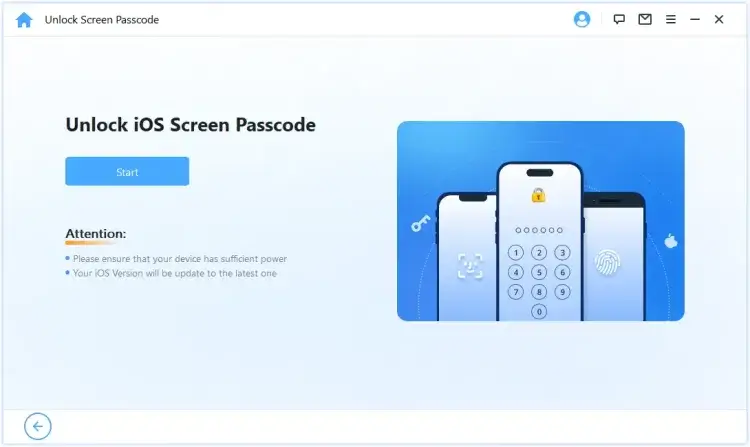
Korak 2: Za resetiranje zaključanog iPada, trebate preuzeti datoteku firmvera. Kliknite na gumb Preuzmi da biste je dobili.
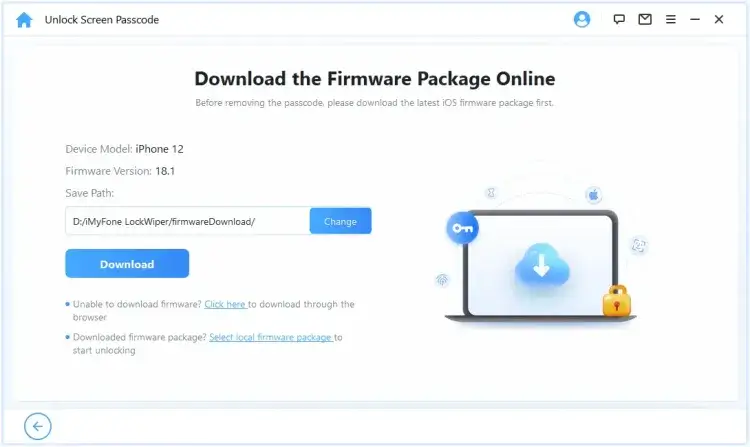
Korak 3: Kada se preuzimanje završi, kliknite na gumb Otključaj da biste započeli proces resetiranja vašeg zaključanog iPada.
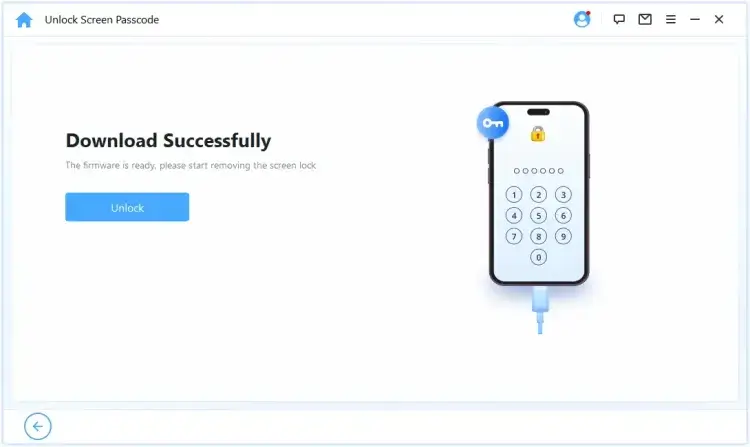
Kada se proces završi, možete vidjeti ovaj prozor Završeno. Potrebno je 5-10 minuta za resetiranje vašeg zaključanog iPada, i možete vidjeti da cijeli proces ne zahtijeva lozinku. Nakon resetiranja, možete postaviti i koristiti vaš iPad ponovno.
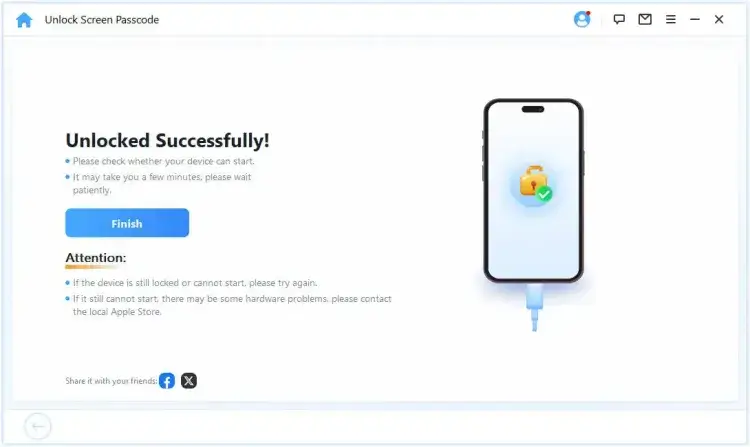
Također možete pogledati ovaj intuitivni video za brisanje zaključanog iPada:
Kako vratiti iPad na tvorničke postavke kada je zaključan putem iTunes-a?
Kada je vaš iPad onemogućen, možete koristiti iTunes za vraćanje ovog zaključanog uređaja na tvorničke postavke stavljanjem iPada u recovery mode, što može privremeno onemogućiti zaključani ekran kako bi iTunes mogao izravno pristupiti sustavu uređaja.
Međutim, da biste obrisali zaključani iPad bez lozinke, morate osigurati da je funkcija Find My na vašem iPadu isključena, inače možete zapeti u aktivacijskom zaključavanju nakon vraćanja na tvorničke postavke.
Da biste vratili zaključani iPad na tvorničke postavke koristeći recovery mode, slijedite korake u nastavku.
Korak 1: Povežite vaš iPad s računalom pomoću USB kabela, zatim pokrenite iTunes.
Korak 2: Postoje različiti načini za stavljanje različitih iPada u recovery mode, slijedite korake ovdje.
- Za iPad s Home gumbom: Pritisnite i držite Home + Power gumbe istovremeno. Kada vidite ekran recovery mode, koji će se pojaviti nakon ekrana s Apple logotipom, otpustite gumbe.
- Za iPad s Face ID-om: Pritisnite gumb Volume Up pa otpustite; Pritisnite gumb Volume Down pa otpustite; Pritisnite i držite gumb Power. Nemojte ga otpustiti dok vaš iPhone ne uđe u ekran recovery mode.
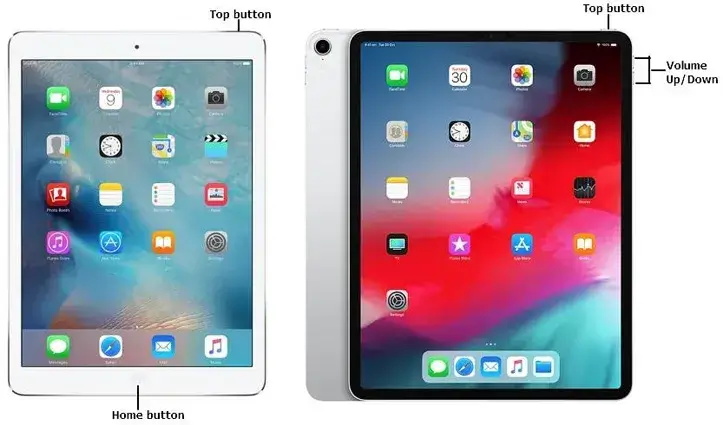
Korak 3: iTunes će prepoznati vaš iPad i možete izravno odabrati gumb Restore.
Korak 4: Pričekajte da se proces vraćanja zaključanog iPada na tvorničke postavke završi i možete pristupiti i postaviti vaš iPad.
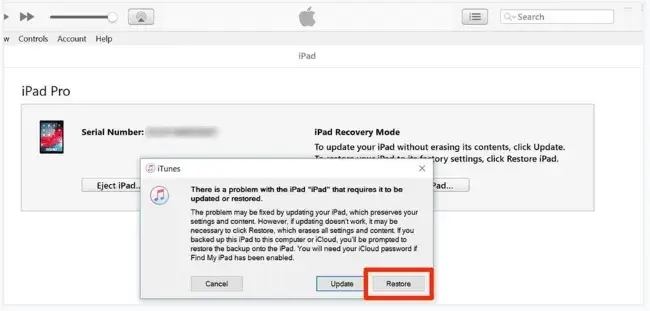
Savjeti
Neki korisnici su prijavili da iTunes ne može prepoznati zaključani iPad čak i ako je u recovery mode zbog nekih softverskih grešaka. U tom trenutku, ponovno pokretanje računala može pomoći. Ako ne, postoji još nekoliko metoda koje možete isprobati.
Kako vratiti iPad na tvorničke postavke koji je zaključan putem iCloud-a?
Ako iTunes ne može prepoznati vaš zaključani iPad, možete vratiti iPad na tvorničke postavke koji je zaključan korištenjem funkcije Find My, koja može raditi samo ako ste je omogućili prije nego što je iPad zaključan.
Također, da biste osigurali da ova metoda radi, potrebni su Apple ID i lozinka.
Ako ste omogućili ovu funkciju, možete slijediti jednostavne korake u nastavku za brisanje iPada bez lozinke.
Korak 1: Posjetite službenu web stranicu iCloud-a. Prijavite se koristeći Apple ID i lozinku korištenu na zaključanom iPadu.
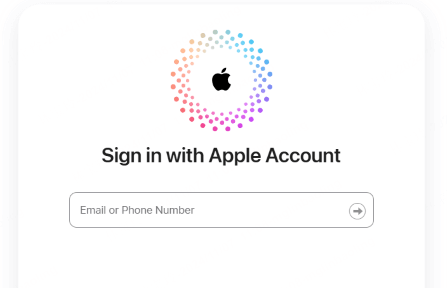
Korak 2: Nakon prijave, pronađite i odaberite opciju Find iPad.
Korak 3: Na vrhu, kliknite na opciju Svi uređaji, ako je Find My omogućeno, vaš iPad će se prikazati na ovoj stranici.
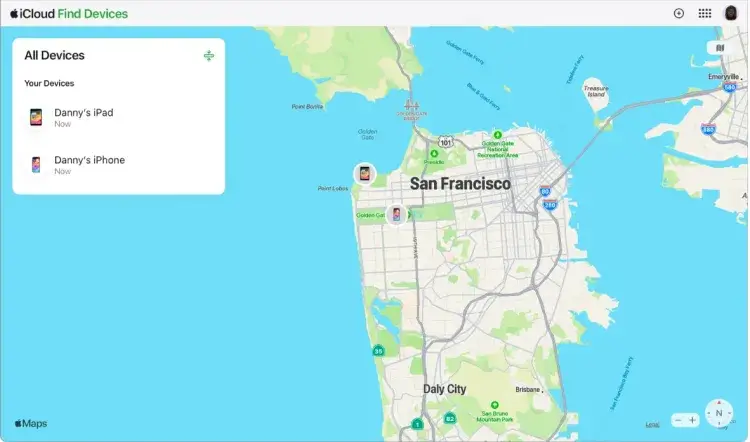
Korak 4: Odaberite Obriši iPad za brisanje svih podataka iPada i resetiranje iPada koji je zaključan bez lozinke.
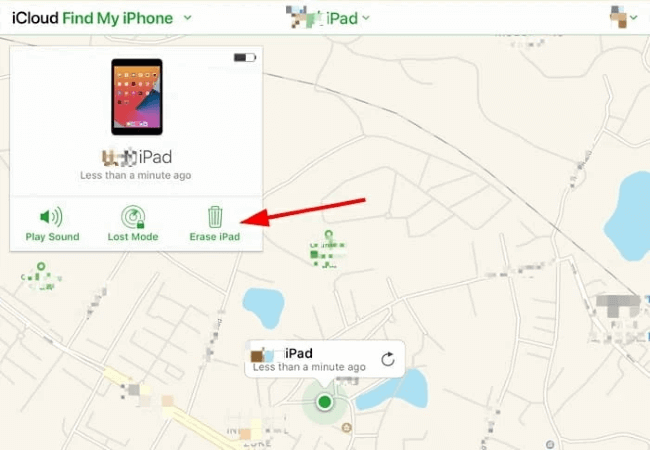
Ako se ne sjećate lozinke Apple ID-a, isprobajte LockWiper, koji može resetirati vaš zaključani iPad bez lozinke, iTunes-a niti iCloud-a.
Kako obrisati zaključani iPad putem drugog uređaja?
Ako iTunes ne prepoznaje vaš zaključani iPad ili ne možete pristupiti iCloudu na webu, možete naučiti kako obrisati zaključani iPad koristeći drugi uređaj poput iPhonea ili iPada.
Slično tome, ova metoda zahtijeva Apple ID i lozinku. Također, Find My treba biti uključen na vašem zaključanom iPadu unaprijed.
Za vraćanje iPada na tvorničke postavke kada je zaključan, koraci su navedeni u nastavku.
Korak 1: Pokrenite aplikaciju Find My na drugom uređaju, poput iPhonea ili iPada.
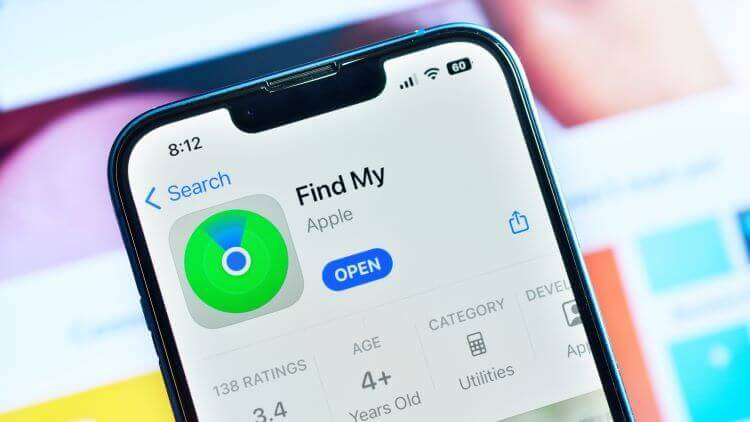
Korak 2: Prijavite se koristeći Apple ID i lozinku povezanu s zaključanim iPadom.
Korak 3: Pronađite svoj zaključani iPad s popisa, a zatim kliknite na opciju Izbriši ovaj uređaj.
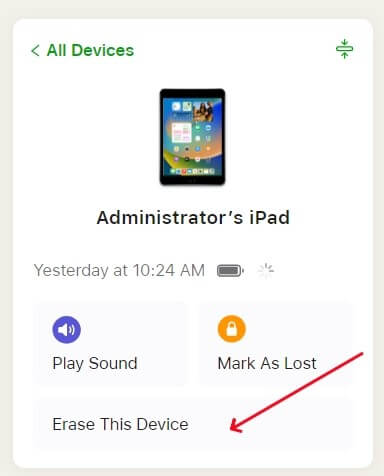
Korak 4: Kada se zatraži, ponovno unesite lozinku za Apple ID. Vaš zaključani iPad bit će obrisan nakon toga.
Kako vratiti iPad na tvorničke postavke s zaključanog zaslona koristeći opciju Izbriši iPad?
iPad ima opciju "Izbriši iPad" koja može resetirati zaključani iPad s zaključanog zaslona. Ova značajka dostupna je na uređajima koji koriste iPadOS 15.2 ili noviji, omogućujući vam vraćanje iPada na tvorničke postavke bez lozinke ili računala.
Za korištenje ove metode, osim ograničenja za model uređaja, postoje još dva zahtjeva: Treba vam Apple ID i lozinka; Vaš iPad je povezan s internetom da bi se ova opcija pojavila.
Ako vaš uređaj ispunjava zahtjeve, evo kako ga koristiti.
Korak 1: Unesite pogrešnu lozinku nekoliko puta kako bi vaš iPad prikazao poruku "iPad nije dostupan" s opcijom "Izbriši iPad" koja se pojavljuje u donjem desnom kutu zaslona.
Korak 2: Dodirnite opciju Izbriši iPad da biste započeli proces. Unesite svoju lozinku za Apple ID da biste se odjavili iz svog Apple ID računa, što je bitno za nastavak procesa resetiranja.
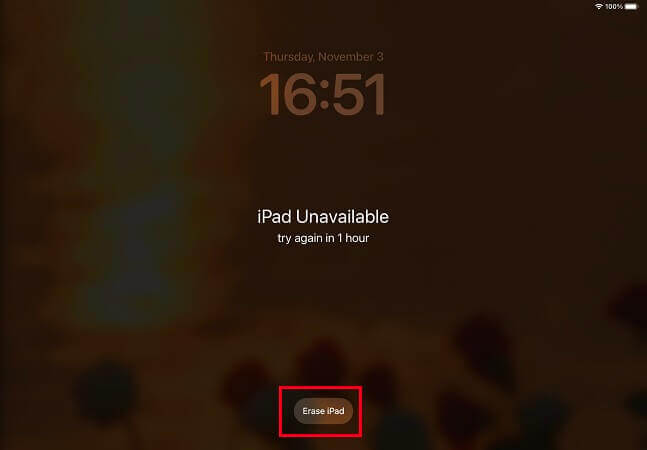
Korak 3: Nakon unosa lozinke za Apple ID, iPad će početi vraćati na tvorničke postavke. Kada proces završi, vaš zaključani iPad bit će resetiran.
Česta pitanja o tome kako obrisati zaključani iPad
1 Kako vratiti iPad na tvorničke postavke kada je zaključan?
Trebali ste omogućiti značajku Find My na svom iPadu prije nego što se zaglavio. Ako jeste, možete vratiti iPad na tvorničke postavke bez lozinke putem iClouda.
- Posjetite iCloud.com koristeći drugi iOS uređaj. Zatim se prijavite sa svojim Apple ID-om i lozinkom.
- Dalje, otvorite opciju Find My i kliknite na Svi uređaji. Ovdje ćete pronaći popis uređaja povezanih s vašim iCloud računom.
- Odaberite svoj zaključani iPad, a zatim kliknite na opciju Izbriši iPad. Vaš iPad bit će obrisan.
2 Možete li obrisati ukradeni iPad?
Da. Moguće je obrisati ukradeni iPad. Možete daljinski obrisati podatke na svom ukradenom iPadu prijavom na iCloud.com, ali morate osigurati da je značajka Find My omogućena na vašem ukradenom iPadu.
- Prvo, idite na icloud.com/find i prijavite se na Find My.
- Zatim kliknite na opciju Svi uređaji i odaberite svoj ukradeni iPad. Vidjet ćete popis svojih registriranih uređaja.
- Kada ga odaberete, kliknite opciju Izbriši uređaj.
- Vaš ukradeni iPad tada će biti obrisan.
3 Kako vratiti iPad na tvorničke postavke pomoću tipki?
- Pritisnite i držite gornju tipku dok se ne pojavi zaslon za Recovery Mode.
- Odaberite iPad na lijevoj strani iTunes prozora. Kliknite Vrati.
4 Kako resetirati zaključani iPad bez računala?
Obrišite iPad bez računala putem iClouda Find My. Trebat će vam drugi iDevice za primanje autentifikacijskog koda. Također, omogućite mobilnu ili WiFi mrežnu vezu na svom iPadu.
- Prvo, otvorite iCloud.com koristeći drugi iDevice. Zatim unesite svoj Apple ID i lozinku za autentifikaciju.
- Dodirnite opciju Pronađi iPad na iDeviceu. Bit će dostupan popis vaših registriranih uređaja.
- Dodirnite opciju Svi uređaji i pronađite svoj iPad.
- Na kraju, dodirnite opciju Izbriši iPad i zatim potvrdite Izbriši. Vaš zaključani iPad bit će resetiran.
5 Da li vraćanje na tvorničke postavke uklanja aktivacijski zaključavanje?
U većini slučajeva, vraćanje na tvorničke postavke ne uklanja aktivacijski zaključavanje uređaja. Na primjer, ako je telefon vraćen na tvorničke postavke s prijavljenim iCloudom, telefon će i dalje tražiti vjerodajnice za iCloud račun nakon ponovnog pokretanja.
Zaključak
Što se tiče problema kako resetirati zaključani iPad, možete isprobati bilo koju od gore navedenih 5 metoda. Ako želite metodu koja neće biti ograničena raznim zahtjevima, iMyFone LockWiper je najbolji za vas, putem kojeg možete vratiti iPad na tvorničke postavke kada je zaključan. Samo 5 minuta s 99% uspjeha.







